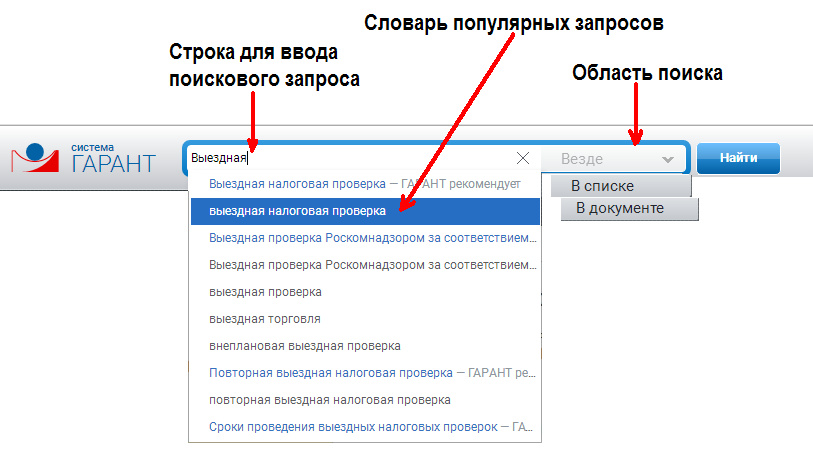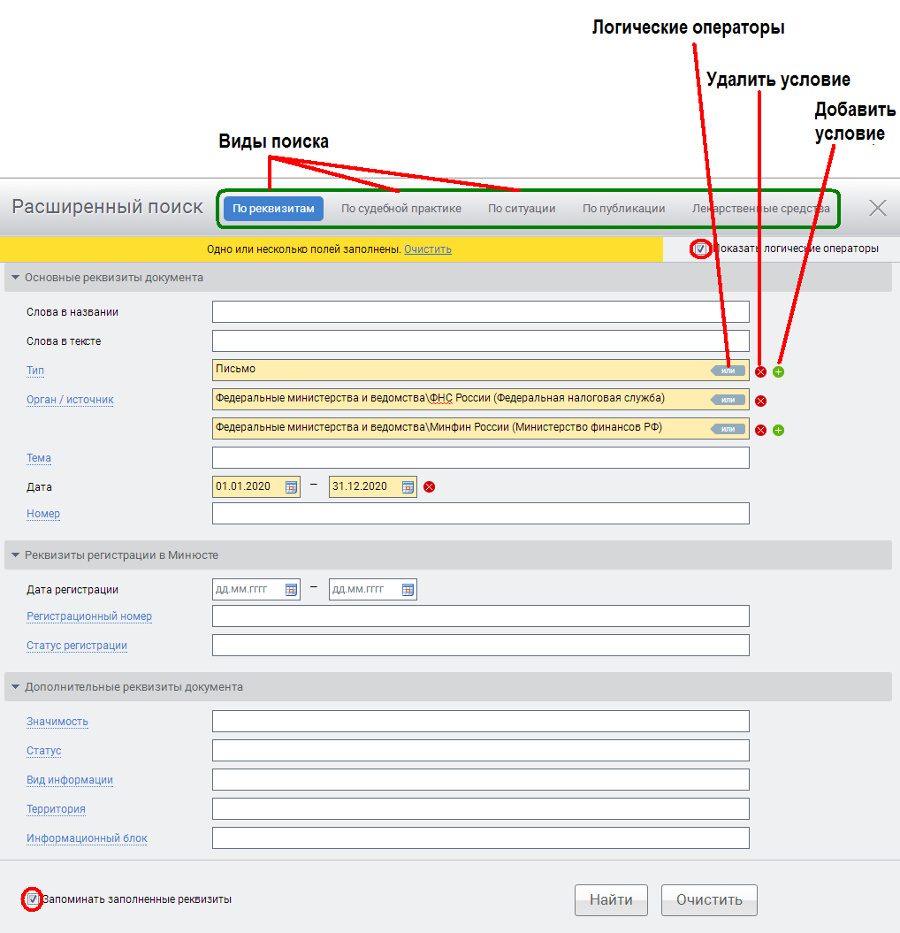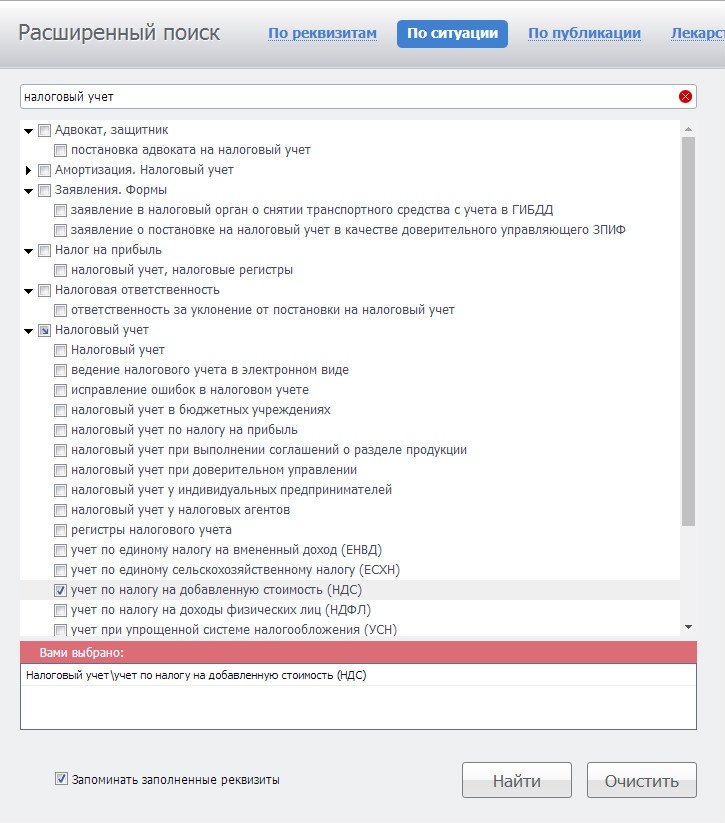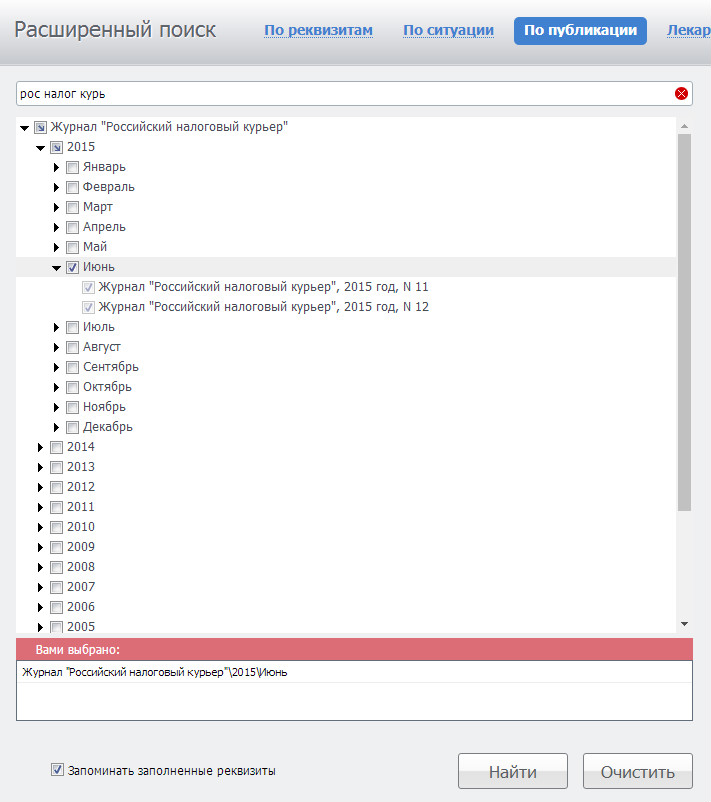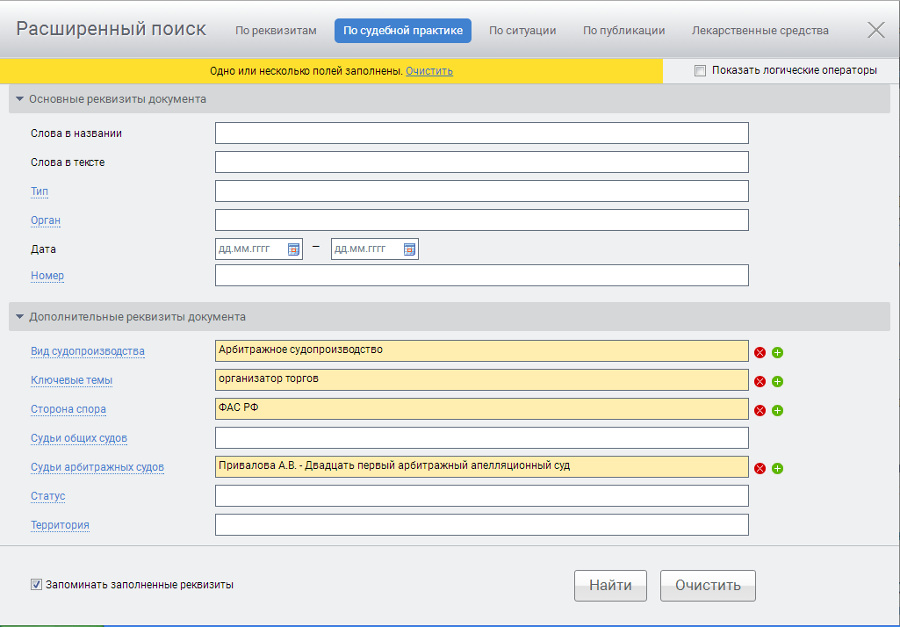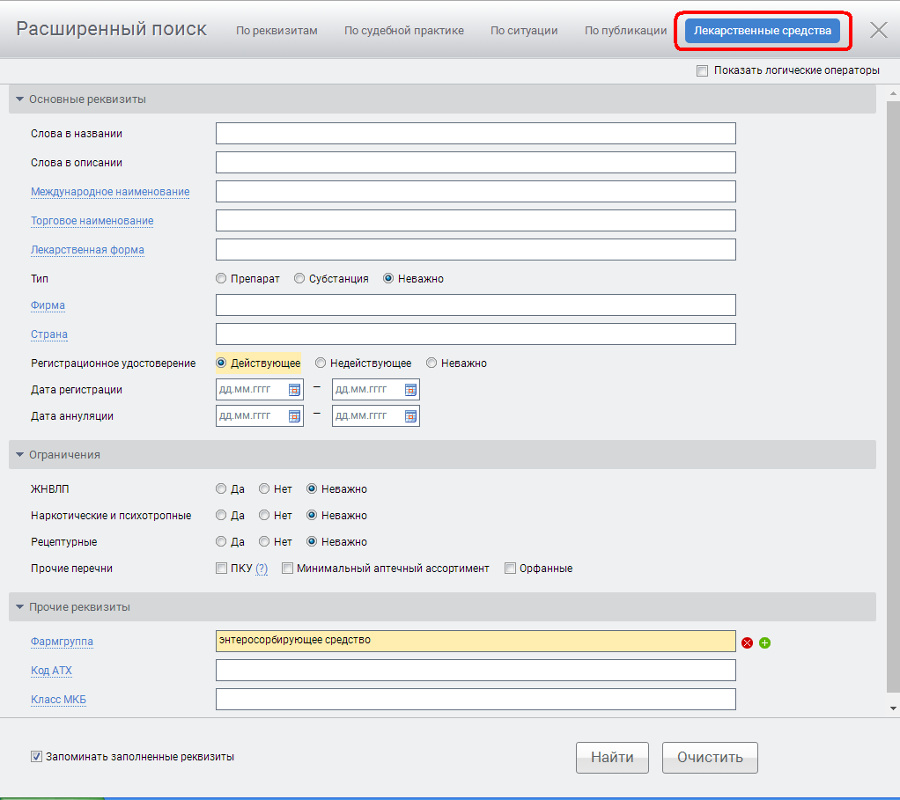РАСШИРЕННЫЙ ПОИСК
В ряде случаев эффективнее использовать другие виды поиска системы ГАРАНТ:
по реквизитам; по судебной практике; по ситуации; по публикации.
Эти виды поиска объединены в Расширенный поиск. Обратиться к нему можно с помощью кнопки 
ПОИСК ПО РЕКВИЗИТАМ
Для вызова поиска По реквизитам воспользуемся кнопкой 
Выделим некоторые задачи, для решения которых следует обращаться к поиску По реквизитам:
для поиска документов, принятых в определенный период времени и/или принятых определенным органом;
если необходимо искать слово в названии документа; для составления списка книг, статей, учебников по теме;
для поиска книг серии «Классика российского правового наследия».
Подробная карточка запроса разделена на три секции. Неиспользуемые секции можно свернуть.
Не следует вносить в карточку запроса всю известную информацию о документе, достаточно указать значения двух-трех реквизитов.
30 СИСТЕМА ГАРАНТ. ПРАКТИКУМ ДЛЯ СТУДЕНТОВ

Реквизиты заполненной карточки запроса можно сохранить, поставив галочку в поле 
Пример 1.
Найдем Положение Банка России № 714-П «О раскрытии информации эмитентами эмиссионных ценных бумаг».








С помощью поиска По реквизитам легко сделать тематическую подборку документов.

Пример 2.
Найдем все действующие федеральные законы, относящиеся к теме «Страхование недвижимости».







|
Укажем число документов в списке: |
12 |
Поиск По реквизитам позволяет использовать логические операции при указании реквизитов.
Пример 3.
Найдем акты Правительства России с 1 декабря 2019 года, за исключением распоряжений и соглашений.



в поле Тип введем распор и выберем из выпадающего списка Распоряжение.




32 СИСТЕМА ГАРАНТ. ПРАКТИКУМ ДЛЯ СТУДЕНТОВ
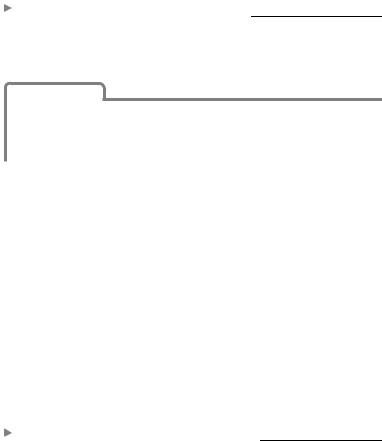

Правительство России и СССР, нажав



|
Укажем число документов в списке: |
1965 |
С помощью поиска По реквизитам можно находить документы, изданные в разных регионах России.
Пример 4.
Найдем все документы, выпущенные на территории интересующего вас региона с января 2020 г., относящиеся к теме «Жилищное строительство».



видов деятельности / Строительство / Жилищное строительство.




|
Укажем число документов в списке: |
1 |
Книги серии «Классика российского правового наследия» – целая библиотека раритетных книг в системе ГАРАНТ. Используя книги этой серии при написании рефератов, докладов, дипломов и научных работ, вы можете осветить исторический аспект юридических вопросов.

Цитаты из книг украсят вашу работу. Доступ к ним возможен при использовании поиска По реквизитам.
Пример 5.
Найдем книги серии «Классика российского правового наследия» по теме «Наследственное право».




Гражданское право / Наследственное право. 

|
Укажем число документов в списке: |
241 |
Пример 6.
С помощью книг серии «Классика российского правового наследия» ответим на вопрос, какую роль в речи защитника играет юридическая оценка деяния подсудимого?






 содержàние всякой судебной речи входит двоякàя
____________________________________________
оценкà деяния, вменяемого в вину подсудимому:
____________________________________________
юридическàя и нрàвственнàя.
____________________________________________
____________________________________________
34 СИСТЕМА ГАРАНТ. ПРАКТИКУМ ДЛЯ СТУДЕНТОВ
Соседние файлы в папке учебный год 2023
- #
- #
- #
- #
- #
- #
- #
- #
- #
- #
- #
Поиск в интернет-версии системы ГАРАНТ
На данной странице мы рассмотрим следующие поисковые возможности интернет-версии системы ГАРАНТ:
- Базовый поиск;
- Расширенный поиск. Поиск по реквизитам;
- Расширенный поиск. Поиск по ситуации;
- Расширенный поиск. Поиск по публикации;
- Расширенный поиск. Поиск по судебной практике;
- Расширенный поиск. Поиск лекарственных средств;
- Дополнительные виды поиска.
1. Базовый поиск
Самым популярным поисковым инструментом в интернет-версии системы ГАРАНТ является «Базовый поиск».
Базовый поиск – это поиск в одну строку, понимающий общепринятые аббревиатуры,
сокращения и профессиональный сленг.
Панель Базового поиска находится в верхней части экрана.
При этом для большей наглядности строка для ввода запроса подсвечивается синим цветом.
Работать с «Базовым поиском» очень легко – нужно просто начать вводить запрос.
Система поймет пользователя и предложит наиболее оптимальные формулировки.
Например, чтобы подготовиться к предстоящей выездной налоговой проверке,
пользователю необходимо найти информацию, касающуюся особенностей её проведения.
Для этого в строку Базового поиска нужно ввести запрос «выездная налоговая проверка».
Система построит список, материалы которого упорядочены таким образом,
чтобы пользователь мог найти ответ уже в первых документах.
Рассмотрим, например, НК РФ. Документ сразу открывается на статье 89,
где содержится информация по этому запросу.
Для наглядности искомый контекст выделен в тексте документа цветом,
что существенно экономит ваше время и упрощает анализ правовой информации.
Выключить подсветку найденного контекста можно, нажав соответствующую кнопку на панели инструментов.
Обратите внимание.
Список последних запросов, введенных ранее в строке базового поиска,
можно вызвать, нажав в строке базового поиска клавишу управления курсором «Вниз».
В списках с помощью Базового поиска можно проводить уточняющий поиск документов,
содержащих нужный контекст. Требуется лишь убедиться, что переключатель области поиска
содержит значение «В списке». Когда необходимо провести Базовый поиск по всему
информационному банку, измените значение в переключателе области поиска на «Везде».
Также с помощью Базового поиска всегда можно найти контекст в тексте любого документа.
Например, нам необходимо понять, каким образом может происходить истребование документов
в процессе проверки. Для этого в режиме просмотра текста документа в строке Базового
поиска удалим ранее введенный контекст, введём текст нового запроса
«истребование документов» и нажмём кнопку «Найти».
Система осуществит поиск контекста, и мы сразу увидим, в каких статьях
и разделах содержится интересующая нас информация.
Заметим, в строке Базового поиска имеется подсказка, указывающая,
сколько раз в тексте встречается искомый контекст.
Переходя по найденным фрагментам, можно видеть, на каком вхождении мы находимся в данный момент.
Ещё одной удобной возможностью Базового поиска является функция исправления опечаток.
Если при вводе запроса в написании слова произойдет случайная ошибка, система предупредит о ней,
а при однозначности возможной замены исправит её самостоятельно.
Логикой Базового поиска можно управлять с помощью управляющих символов:
*, «» (парные кавычки), ! (восклицательный знак).
Правила заполнения строки запроса Базового поиска такие же, как в настольной версии
(описаны здесь).
Таким образом, можно сделать вывод о том, что Базовый поиск – это мощный
и одновременно простой поисковый инструмент, позволяющий находить информацию
как во всем информационном банке, так и в списке найденных документов,
а также в тексте открытого документа.
2. Расширенный поиск. Поиск по реквизитам
Иногда бывают ситуации, когда требуется получить подборку документов,
соответствующих определённым критериям, например, изданных конкретным органом
государственной власти за интересующий нас период времени.
В этом случае нам поможет Поиск по реквизитам.
Поиск по реквизитам – это точный поисковый инструмент, позволяющий находить
документы по заранее известным реквизитам.
В карточке запроса реквизиты документа разделены на отдельные группы, каждая из которых заполняется
в зависимости от решаемой задачи:
- Основные реквизиты,
- Реквизиты регистрации в Минюсте,
- Дополнительные реквизиты.
Заносить в карточку всю известную информацию о документе не требуется.
Зачастую бывает достаточно одного реквизита, такого как «Номер» документа.
В некоторые реквизиты можно вводить несколько различных вариантов,
связывая их друг с другом с помощью логических операторов И, ИЛИ, КРОМЕ.
Например в ситуации, когда нужно найти документы, принятые совместно несколькими органами,
или документы, затрагивающие какую-либо тему из перечня альтернативных тематик.
В этом случае после заполнения нужного реквизита первым вариантом
следует добавить следующий вариант при помощи кнопки с зеленым плюсиком.
Кнопка с красным крестиком позволяет удалить лишний вариант.
Опция «Показать логические операторы» не только отображает текущие операторы,
но и позволяет изменять их в соответствии с решаемой задачей.
Обратите внимание.
При заполнении поля «Номер» документа в карточке поиска по реквизитам
система предлагает выбрать номер из словаря существующих значений.
Данный список отображается после ввода второго символа номера.
После ввода первого символа номера список не отображается, поскольку в этом случае он может содержать
большое количество подходящих значений, для отображения которых браузеру может не хватить памяти.
В ситуациях, когда список подходящих номеров не отображается, можно
принудительно отобразить словарь, нажав в поле «Номер» клавишу управления курсором «Вниз».
Итак, поиск по реквизитам позволяет находить информацию, когда известны все или некоторые реквизиты документа.
3. Расширенный поиск. Поиск по ситуации
Поиск по ситуации оптимален для нахождения подборки действующих документов по конкретной ситуации.
Перейти к этому виду поиска можно также с помощью расширенного поиска.
В карточке запроса представлен список ситуаций,
каждая из которых содержит несколько более узких вложенных тем.
Для получения подборки материалов по интересующему вопросу начните вводить запрос в строку фильтра.
Для экономии времени вы можете ввести лишь основу слова.
Система самостоятельно учтет возможные окончания и подберёт подходящие ситуации.
Отметьте одну или несколько ситуаций и постройте список.
В полученном списке представлены действующие законы, подзаконные акты,
а также авторские комментарии по выбранным темам.
Таким образом, если вас интересует небольшой список актуальных документов по конкретной ситуации,
вы всегда можете воспользоваться «Поиском по ситуации».
4. Расширенный поиск. Поиск по публикации
В интернет-версии системы ГАРАНТ можно с легкостью найти нужную публикацию или
составить подборку материалов ведущих бухгалтерских и юридических периодических изданий.
Для этого достаточно воспользоваться «Поиском по публикации».
Например, вам потребовалось ознакомиться со статьями, опубликованными в журнале
«Российский налоговый курьер» в июне 2015 года.
Для этого обратимся к карточке поиска по публикации.
В основном окне представлен полный перечень изданий, подключенных в систему ГАРАНТ.
Нажав левой кнопкой мыши на знак слева от названия издания, вы увидите год,
затем месяц и номер выпуска.
Нужные издания можно найти с помощью строки фильтра.
Впишем в неё «рос налог курьер».
Для удобства работы выбранный выпуск журнала наглядно представлен в дополнительном окне.
Строим список. В результате получаем список статей из интересующего журнала.
Таким образом, если вам необходимо найти подборку статей, опубликованных в различных средствах массовой информации,
лучше всего работать с «Поиском по публикации».
5. Расширенный поиск. Поиск по судебной практике
Для более точного поиска судебных решений в системе ГАРАНТ
имеется специализированная карточка поиска по судебной практике.
В ней помимо стандартных реквизитов документа вы можете
выбрать вид судопроизводства,
обозначить ключевую тему для быстрого ознакомления с судебными решениями, принятыми по заданной тематике,
указать сторону спора, обеспечив этим поиск решений, стороной которых был интересующий вас орган власти,
и при необходимости указать фамилию судьи.
Для уточнения запроса можно использовать и другие реквизиты, такие как
слова в тексте или слова в названии.
Осуществлять поиск материалов судебной практики можно как в основном комплекте
системы ГАРАНТ, где в полной мере представлены документы высших судов и арбитражных судов округов,
так и в специальных архивах.
В Архиве судебных решений содержится несколько десятков миллионов актов,
принятых судами общей юрисдикции и арбитражными судами первой инстанции.
Перейти в Архив судебных решений можно из вкладки «Все решения ГАРАНТа» (раздел «Специальные базы данных»)
или из профессионального меню.
Если вас интересуют решения мировых судей, вы можете провести поиск в Архиве практики мировых судей.
6. Расширенный поиск. Поиск лекарственных средств
Несколько слов о возможности быстрого поиска лекарственных средств, доступной пользователям,
в комплектах которых имеется продукт «ГАРАНТ-ИнФарм».
С помощью специализированной карточки поиска лекарственных средств можно быстро найти необходимые сведения о лекарствах.
Карточка поиска лекарственных средств доступна
по ссылке из профессионального меню
(пункт «Расширенный поиск лекарственных средств» раздела «Фармацевтика»),
а также на вкладке «Лекарственные средства» расширенного поиска.
Она содержит множество самых разных реквизитов,
которые можно использовать в процессе поиска.
Результатом является подборка лекарственных препаратов, соответствующих всем указанным критериям.
7. Дополнительные виды поиска
Помимо рассмотренных в интернет-версии системы ГАРАНТ реализованы также
следующие виды поиска:
- Поиск связанных документов;
- Поиск похожих документов;
-
Поиск в Правовом календаре
(документы, изменившие или меняющие свой правовой статус в интересующий вас период времени; -
Поиск по последним поступлениям
(позволяет увидеть, какие документы за период времени появились в комплекте).
Последние 2 вида поиска находятся в профессиональном меню.
Каждому пользователю Системы КонсультантПлюс гарантирована надежная сервисная поддержка.
Все вопросы, связанные с использованием Системы, можно оперативно решить, обратившись к персональному куратору или на
Линию консультаций Атлант-право.
В этом разделе мы собираем для Вас полезные подсказки, облегчающие работу в КонсультантПлюс и раскрывающие тонкости работы с этой справочно-правовой системой.
25.06.2018
Поле «Текст документа» используется для поиска документов по содержащимся в них фразам и словам.
Предусмотрены два вида поиска:
1. Основной поиск — система сама подберет необходимые параметры поиска, обеспечивающие оптимальный результат.
2. Расширенный поиск — пользователь вручную настраивает параметры поиска в соответствии со спецификой запроса.
И при основном, и при расширенном поиске запрос может состоять из одного или нескольких слов, цифр, дат, номеров и т.д., введенных через пробел, а также с использованием логических операторов.
Логические операторы
Запрос, состоящий из нескольких слов, содержит операторы.
Операторы можно использовать как в основном, так и в расширенном поиске.
Самый распространенный оператор — символ пробела.
Как отдельные слова, так и группы слов могут быть связаны и другими логическими операторами:
Условие — логическое «И»;
Условие — логическое «ИЛИ»;
Условие — логическое «КРОМЕ».
Примечание: оператор РЯДОМ аналогичен символу пробела.

Символ пробела. Несколько набранных в запросе слов, разделенных пробелами, означают, что все они должны встречаться в данном документе, причем на ограниченном расстоянии друг от друга.
Расстояние либо автоматически определяется системой (основной поиск), либо задается пользователем (расширенный поиск).
Слова, связанные пробелом, образуют группу слов.
Оператор — логическое «ИЛИ» — позволяет искать документы, в которых встречается или одно слово (группа слов), или другое слово (группа слов). Этот оператор полезно использовать, если вы не уверены, какое из двух выражений-синонимов употребляется в тексте нужных вам документов. Например, по запросу ВУЗ ИЛИ АКАДЕМИЯ будут найдены документы, в тексте которых будут встречаться слова ВУЗ, ВЫСШЕЕ УЧЕБНОЕ ЗАВЕДЕНИЕ или АКАДЕМИЯ.
Оператор — логическое «И» — между словами (группами слов) позволяет искать документы, в которых встречается как одно слово (группа слов), так и другое слово (группа слов). Пример запроса: (ДВОЙНОЕ НАЛОГООБЛОЖЕНИЕ) И КИПР.
Оператор — логическое «КРОМЕ» — позволяет отсекать при поиске документы, содержащие слово (группу слов).
При поиске по тексту оператор используется редко.
Логические операторы используются при работе и с другими полями Карточки поиска.
Пример.
Необходимо выяснить, как отразить в учете организации расходы на командировку работника, если во время командировки он заболел.
Шаг 1. Откройте Карточку поиска раздела «Финансовые и кадровые консультации».
Шаг 2. В поле «Текст документа» укажите:
командировка болезнь ИЛИ нетрудоспособность.
Шаг 3. В поле «План счетов» выберите рубрику 51 «Расчетные счета» (с помощью клавиши Insert), затем выберите рубрику 71 «Расчеты с подотчетными лицами». Объедините выбранные рубрики логическим условием И.

Вид Карточки поиска после заполнения 2-х полей:

Шаг 4. Постройте список документов. Изучите найденные документы информационного банка «Корреспонденция счетов».
Изучите консультацию эксперта «Корреспонденция счетов: Как отразить в учете расходы на командировку работника, если во время командировки работник был временно нетрудоспособен? (Консультация эксперта, 2016)»:

В ней на конкретном числовом примере со ссылками на нормативные акты рассмотрены:
— порядок возмещения командировочных расходов;
— порядок отражения в бухгалтерском учете оплаты командировочных расходов;
— последствия по НДС, НДФЛ и налогу на прибыль, а также по страховым взносам.
Завершается консультация таблицей бухгалтерских проводок. Указаны первичные учетные документы, на основании которых осуществляются записи в бухгалтерском учете.
Краткое знакомство с СПС ГАРАНТ
2. Основные варианты поиска
2.2. Расширенный поиск
В ряде случаев эффективнее использовать другие виды поиска системы ГАРАНТ:
- по реквизитам;
- по судебной практике;
- по ситуации;
- по публикации.
Эти виды поиска объединены в Расширенный поиск.
Обратиться к нему можно с помощью кнопки, расположенной справа от панели Базового поиска.
ПОИСК ПО РЕКВИЗИТАМ
Для вызова поиска По реквизитам перейдем к первой вкладке.
Выделим некоторые задачи, для решения которых следует обращаться к поиску По реквизитам:
-
для поиска документов, принятых в определенный период времени и/или принятых определенным органом
-
если необходимо искать слово в названии документа
-
для составления списка книг, статей, учебников по теме
-
для поиска книг серии «Классика российского правового наследия»
Подробная карточка запроса разделена на три секции. Неиспользуемые секции можно свернуть.
Не следует вносить в карточку запроса всю известную информацию о документе, достаточно указать значения двух-трех реквизитов.